ตอนนี้บอร์ด XPressFreedom สามารถทำหน้าที่เป็นแผงปิดสำหรับการติดตั้งขนาดเล็ก หากคุณต้องการใช้ไฟล์ กระดานอิสรภาพเป็นอีเทอร์เน็ตเพื่อแปลง Wiegandนี่ไม่ใช่บทความสำหรับคุณ หากคุณต้องการกำหนดค่าบอร์ด XPressFreedom เป็นแผงการเข้าถึงโปรดอ่านต่อไปและเราจะแสดงให้คุณเห็นว่ามันเสร็จอย่างไร
การตั้งค่าเครือข่ายคณะกรรมการครั้งแรก #
ในการกำหนดค่าบอร์ดให้เริ่มต้นด้วยการเปิดบอร์ดและเชื่อมต่อกับเครือข่ายผ่าน Ethernet
นี่คือภาพที่แสดงตำแหน่งที่จะใช้พลังงานและวิธีเสียบปลั๊ก Ethernet-
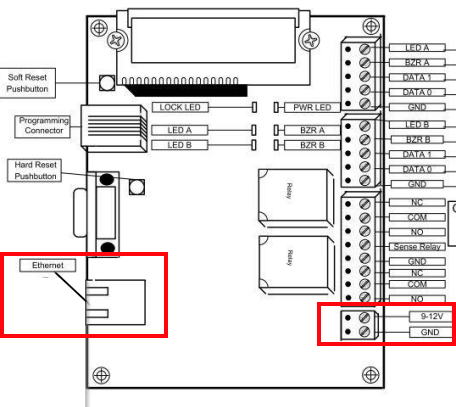
Freedom Diagram (Power) เมื่อบอร์ดบูทเครื่องจะใช้ DHCP เพื่อขอรับ IP Address ซึ่งจะแสดงบนหน้าจอ LCD
บนพีซีของคุณให้ป้อน IP นี้ลงในเว็บเบราว์เซอร์เพื่อตรวจสอบเวอร์ชันและโหมดที่บอร์ดอยู่ตามที่แสดงด้านล่าง
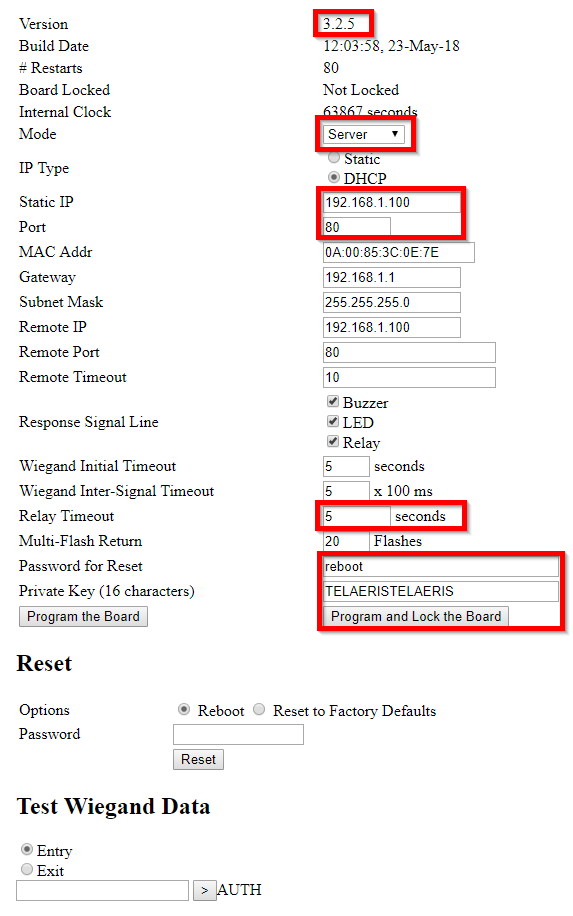
XPressFreedom Web Page หากบอร์ดของคุณไม่อยู่ในโหมดเซิร์ฟเวอร์หรือไม่ใช่เวอร์ชัน 3.2.5 หรือใหม่กว่าโปรดติดต่อ Telaeris ก่อนที่จะดำเนินการต่อ
ในหน้าเว็บนี้คุณสามารถกำหนดที่อยู่ IP แบบคงที่และพอร์ต, รหัสผ่านสำหรับรีเซ็ตและคีย์ส่วนตัวให้กับบอร์ดได้ ตัวเลือกที่สำคัญอื่น ๆ คือการหมดเวลารีเลย์ซึ่งกำหนดระยะเวลาที่ประตูจะยังคงเปิดอยู่เมื่อผู้ใช้สแกนสำเร็จ เมื่อเสร็จแล้วให้เลือก Program และ Lock Board
คณะกรรมการจะรีเซ็ตที่จุดนี้และเพื่อเรียกค้นข้อมูลดังกล่าวคุณจะต้องไปยังที่อยู่ IP ใหม่ที่คุณป้อน
การติดตั้ง Reader Reader เบื้องต้น #
ข้อมูลต่อไปนี้ใช้สำหรับการตั้งค่าเครื่องอ่านเดียว ในการตั้งค่าผู้อ่านสองคนใน Freedom Board หนึ่งเครื่องโปรดติดต่อ Telaeris เพื่อขอคำแนะนำ
ผู้อ่าน -> คณะกรรมการ
ข้อมูล 0 -> BZR A
ข้อมูล 1 -> LED A.
0V หรือกราวด์ -> GND
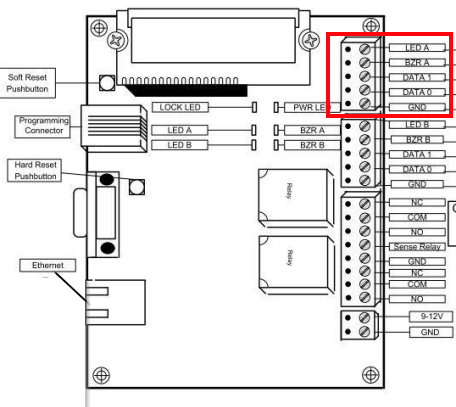
การตั้งค่า XPressEntry #
ขึ้นอยู่กับประเภทของเครื่องอ่านและข้อมูลรับรองที่คุณใช้คุณอาจต้องกำหนดค่ารูปแบบ Wiegand อย่างไรก็ตามนั่นเป็นคำถามสำหรับวันอื่น หากคุณลงเอยด้วยการสแกนการ์ดและตัวเลขที่ส่งกลับไปยัง XPressEntry ไม่ตรงกับสิ่งที่คุณคาดหวังโปรดติดต่อ Telaeris!
ขั้นแรกให้ตั้งค่าโปรไฟล์ผู้อ่านสำหรับ Freedom Access Readers ของเรา หากคุณมีการติดตั้งด้วยอินเทอร์เฟซอื่นที่ไม่ใช่แผง Freedom Access เช่นอุปกรณ์พกพาคุณควรสร้างโปรไฟล์ผู้อ่านโดยเฉพาะสำหรับ Freedom Access Readers หากระบบของคุณประกอบด้วยบอร์ด Freedom Access เท่านั้นคุณสามารถใช้โปรไฟล์เริ่มต้นได้
การตั้งค่าที่สำคัญเพียงอย่างเดียวคือวิธีการตรวจสอบถูกตั้งค่าเป็นผู้อ่านดังที่แสดงด้านล่าง เลือกเฉพาะผู้อ่านและเลือกบันทึกที่ด้านขวาบน
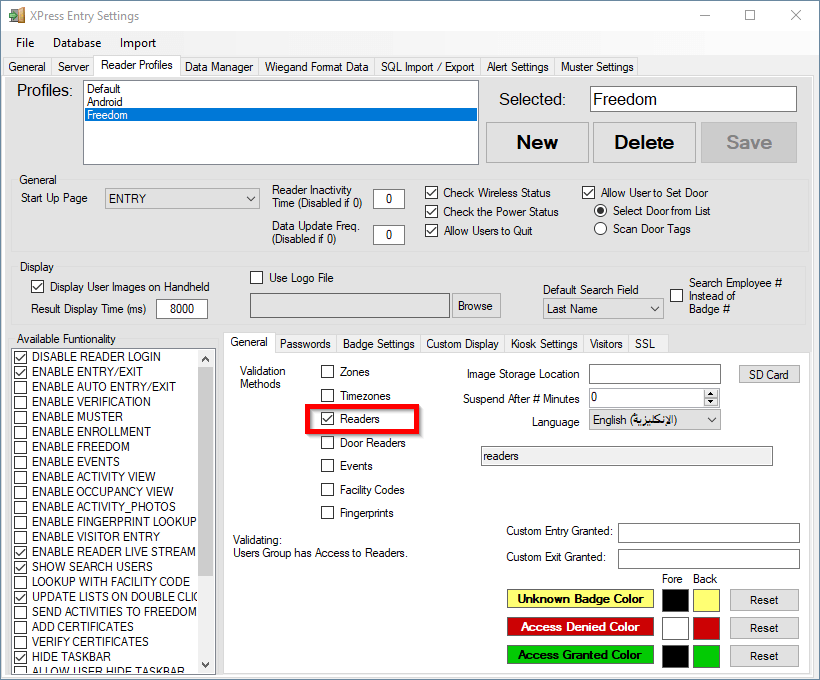
โปรไฟล์ผู้อ่านถัดไปคุณจะต้องไปที่แท็บประเภทป้ายในเพิ่ม / แก้ไขข้อมูล หากคุณไม่เห็นแท็บประเภทป้ายคุณต้องเปิดใช้งานในการตั้งค่าที่แสดงด้านล่าง ขอแนะนำให้คุณตั้งค่าประเภทป้ายเริ่มต้นที่จะใช้กับผู้ใช้ใหม่ทั้งหมดที่เพิ่มเข้ามาในระบบทั่วโลก
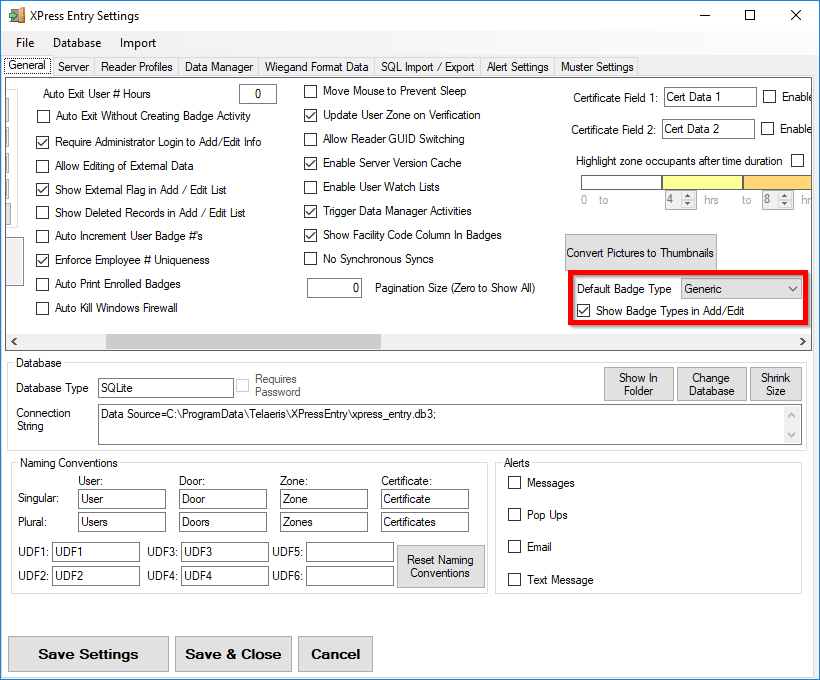
ระบบจะบันทึกการตั้งค่านี้ไว้แท็บประเภทป้ายจะปรากฏในข้อมูลเพิ่ม / แก้ไข
การตั้งค่าที่สำคัญมีดังนี้
- UHF- ตรวจสอบสิ่งนี้
- ใช้รหัสสถานที่ผิดนัดเริ่มต้น - ตรวจสอบว่าบัตรทั้งหมดหรือทั้งหมดของคุณใช้รหัสสถานที่เดียวกัน
- รหัสสิ่งอำนวยความสะดวกเริ่มต้น - ป้อนรหัสสิ่งอำนวยความสะดวกหากเลือกใช้รหัสสิ่งอำนวยความสะดวกเริ่มต้น
- รูปแบบ Wiegand - เลือกรูปแบบของประเภทป้ายนี้จากรายการรูปแบบเริ่มต้นหรือรูปแบบที่คุณสร้างขึ้น
กดบันทึก
หากมีผู้ใช้จำนวนหนึ่งที่มีตราประเภทนี้อยู่แล้ว แต่ต้องการรูปแบบที่ใช้กับตรานั้นให้เลือก“ อัปเดตรูปแบบ Wiegand สำหรับตราทั้งหมดที่มีประเภทตรานี้” ไม่จำเป็นต้องเลือกป้ายใหม่ในอนาคตเว้นแต่รูปแบบของตราจะเปลี่ยนไป
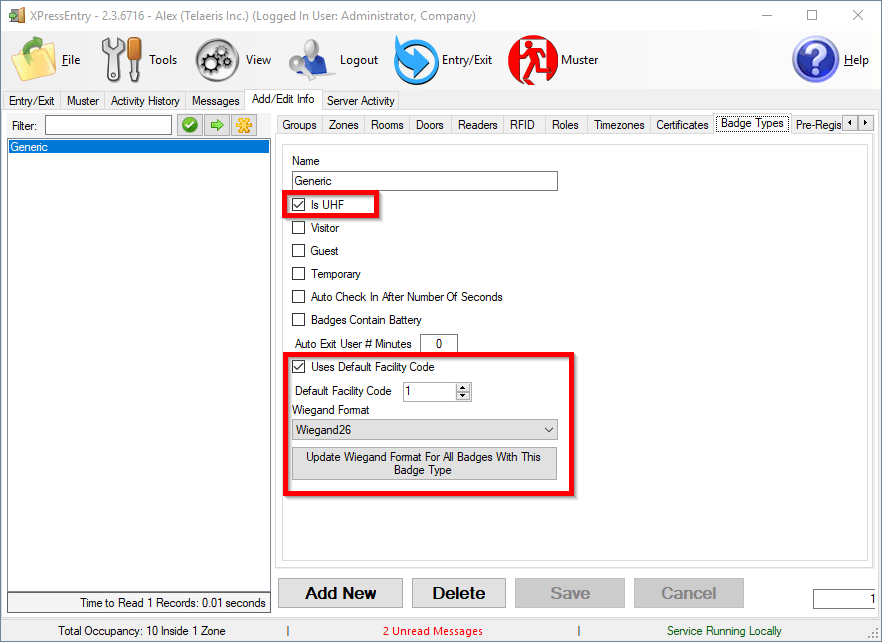
ไปที่แท็บผู้อ่าน RFID
- เพิ่มเครื่องอ่าน RFID ใหม่
- เลือก Freedom Access จากเมนูแบบเลื่อนลง
- ป้อนที่อยู่ IP และพอร์ต TCPIP ตามที่กำหนดไว้ในบอร์ดก่อนหน้านี้
- ตรวจสอบว่าได้เลือก Antenna 1 แล้ว
- เลือกเก็บบันทึก
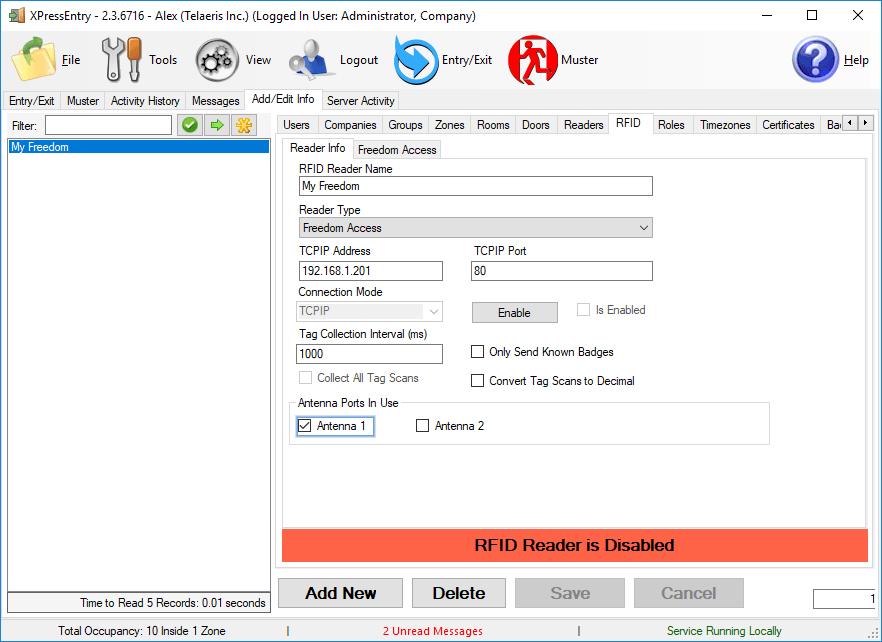
เลือกแท็บ Freedom Access
- เลือกปุ่มคีย์: ค่าเริ่มต้นและตั้งค่าคีย์ส่วนตัวของบอร์ดตามที่กำหนดไว้ในหน้าเว็บของบอร์ด
- จากนั้นกดบันทึก
- หน้านี้ยังช่วยให้คุณเห็นถึงจำนวนตราที่มีอยู่ในบอร์ด
ไปที่แท็บผู้อ่าน
- เพิ่มผู้อ่านใหม่
- ให้ประตูเขตการตรวจสอบและโปรไฟล์แก่ผู้อ่าน ทางด้านขวามือคือการตั้งค่า RFID เลือกบอร์ดอิสระในเมนูแบบเลื่อนลงและโหมด ไม่ควรเลือกเทรนด์และควรตรวจสอบรายการโซนเดียวกันตามที่แสดงด้านล่าง
- เลือกบันทึก
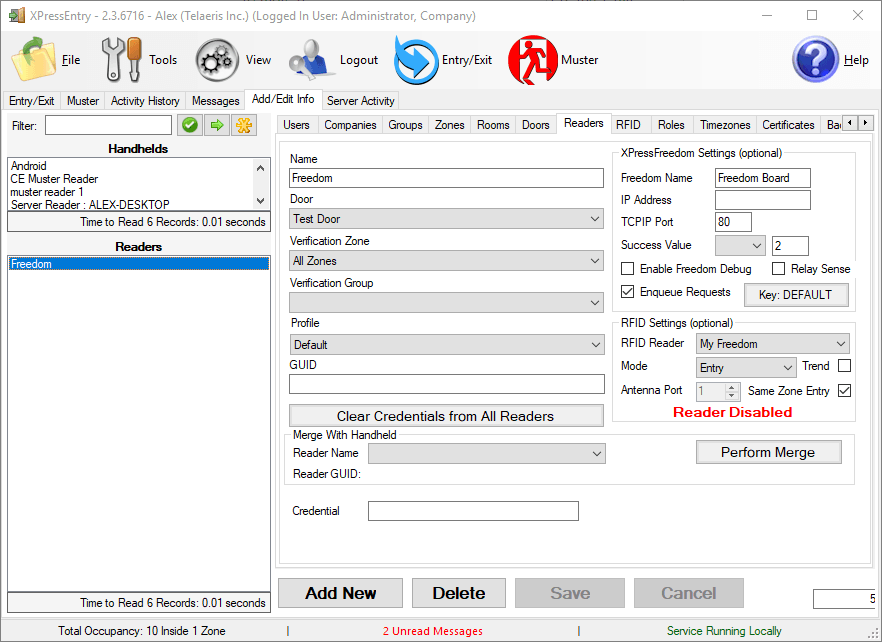
ตอนนี้คุณได้กำหนดค่าผู้อ่านไว้แล้วคุณสามารถกำหนดค่าให้กับกลุ่มการเข้าถึงได้
- ไปที่แท็บกลุ่ม
- คุณสามารถสร้างกลุ่มใหม่ได้ที่นี่หรือใช้กลุ่มการเข้าถึงทั้งหมดที่มีอยู่
- ในแท็บย่อยผู้อ่านให้เลือก Freedom Reader ที่สร้างขึ้นและย้ายไปที่กล่องที่เลือก
- บันทึกกลุ่ม
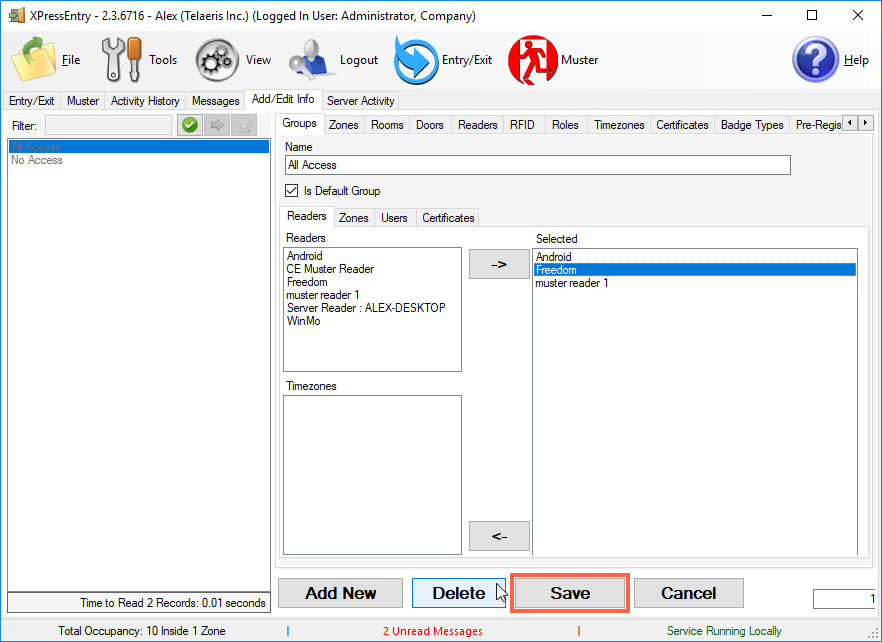
ให้พูดคุยเกี่ยวกับคนที่จะถูกอัพโหลดไปที่บอร์ด
ไปที่แท็บผู้ใช้ภายใต้เพิ่ม / แก้ไขข้อมูล ผู้ใช้แต่ละคนที่คุณต้องการเข้าถึงบอร์ดต้องมีสิ่งต่อไปนี้
- สัญลักษณ์
- จำนวน Badge ที่ถูกต้อง
- หมายเลข Badge ต้องมีประเภท Badge ด้วยรูปแบบ Wiegand ที่ถูกต้องที่เลือก (กำหนดค่าไว้ก่อนหน้านี้)
- ไม่สามารถหมดอายุป้ายที่หมดอายุจะถูกลบออกจากบอร์ด
- ไม่ถูกต้องกล่องที่ไม่ถูกต้องในกริดต้องว่างเปล่า
- รหัสสิ่งอำนวยความสะดวกที่ใช้ได้ (มากกว่า -1)
- การอนุญาต
- ในแท็บสิทธิ์ต้องเป็นส่วนหนึ่งของ Access Group ที่มี Freedom Board ของเรา
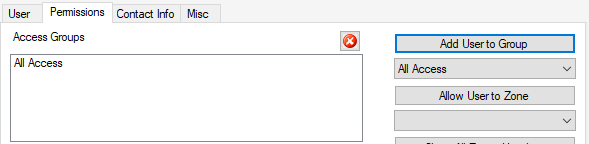
ด้านล่างเป็นตัวอย่างของป้ายใหม่ที่ถูกเพิ่ม -
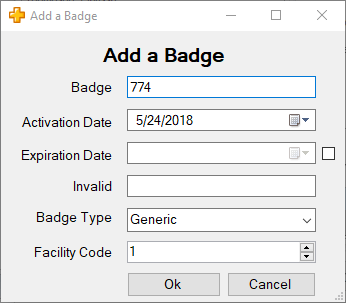
เราพร้อมที่จะเชื่อมต่อ XPressEntry กับบอร์ดเสรีภาพ กลับไปที่แท็บผู้อ่าน RFID
กดปุ่มเปิดใช้งานบน Freedom Access Board ด้านล่างของแบบฟอร์มควรปรากฏเป็นสีเหลืองชั่วขณะแล้วเปลี่ยนเป็นสีเขียว
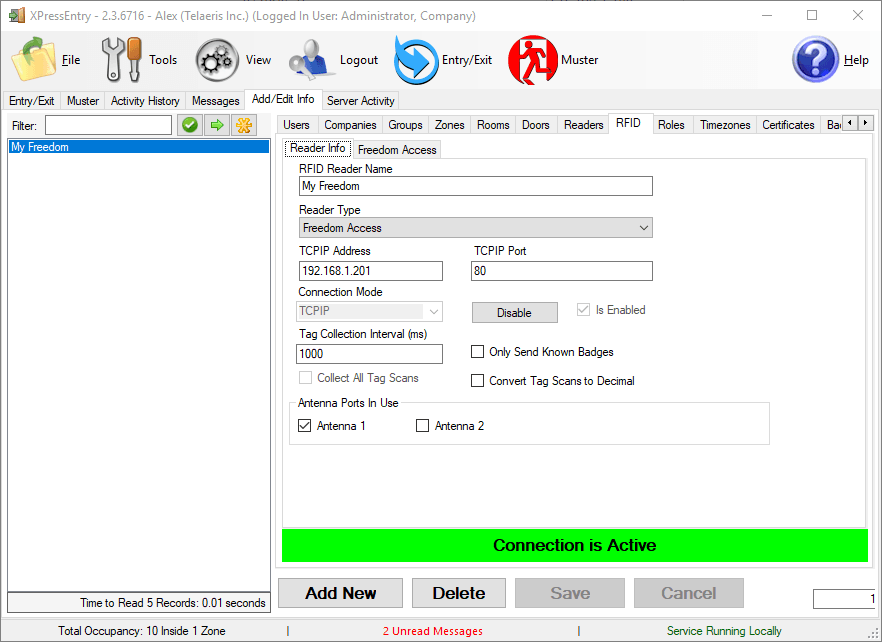
หากกำหนดค่าอย่างถูกต้องป้ายผู้ใช้ทั้งหมดในระบบที่สามารถเข้าถึงบอร์ดได้ควรถูกผลักไปที่บอร์ด คุณสามารถตรวจสอบจำนวนป้ายที่อยู่บนกระดานได้โดยเลือกแท็บ Freedom Access ซึ่งจะแสดงทั้งจำนวนป้ายบนกระดานและจำนวนช่องป้ายที่มีอยู่
การแก้ไขปัญหา #
แถบสถานะ Freedom ยังคงอยู่ในสถานะ“ พยายามเชื่อมต่อ…” และแถบยังคงเป็นสีเหลือง #
ตรวจสอบว่าที่อยู่ IP และพอร์ต TCPIP ถูกต้อง หากเช็คเอาต์ทั้งคู่ให้พิมพ์ที่อยู่ IP ลงในเบราว์เซอร์บนคอมพิวเตอร์เครื่องเดียวกันเพื่อตรวจสอบว่าพีซีสามารถเข้าถึงที่อยู่ IP นี้ได้
หากบอร์ดถูกล็อคให้ตรวจสอบด้วยว่าคีย์ส่วนตัวถูกตั้งค่าไว้ทั้งใน XPressEntry และบนกระดานและคีย์ส่วนตัวจะเหมือนกันทั้งสองด้าน
คณะกรรมการอิสรภาพเชื่อมต่อ แต่ไม่มีป้ายที่จะถูกอัปโหลดไปยังบอร์ด #
การดำเนินการนี้ทำให้เราต้องใช้การตั้งค่าและตรวจสอบว่ามีการกำหนดค่าทุกอย่าง
- ผู้ใช้มีป้ายสถานะ
- ป้ายสถานะมีป้ายประเภท
- ประเภทป้ายมีรูปแบบ Wiegand ที่กำหนดให้ UHF ถูกตรวจสอบภายใต้ประเภทตราหรือไม่
- ผู้ใช้สามารถเข้าถึงกลุ่มได้
- กลุ่มประกอบด้วย Freedom Reader
- Freedom Reader ถูกกำหนดให้กับ Freedom Access Board (RFID Settings)
หากการชำระเงินทั้งหมดออกไปข้างต้นโปรดติดต่อ Telaeris เพื่อขอความช่วยเหลือเพิ่มเติม
หมายเลข Badge ที่ฉันสแกนไม่ตรงกับหมายเลขป้ายสัญลักษณ์ใน XPressEntry #
มีปัจจัยหลายประการอยู่ที่นี่และขึ้นอยู่กับเอาต์พุต Reader และรูปแบบ Wiegand
ใน XPressEntry คุณเก็บเลขฐานสิบของหมายเลขบัตร XPressEntry แปลงสิ่งนี้เป็น HEX และส่งไปยังบอร์ด นี่คือเหตุผลที่คุณอาจสังเกตเห็นแล้วการเพิ่มหมายเลขที่ไม่ใช่ตัวเลขลงในช่องป้ายจะไม่ได้ผลหากมีตราประเภทที่แนบรูปแบบ Wiegand บอร์ด Freedom รับข้อมูลจากเครื่องอ่านและแปลงเป็น HEX เพื่อเปรียบเทียบกับหมายเลขตราที่จัดเก็บไว้
สิ่งนี้หมายความว่าอย่างไร?
คุณจำเป็นต้องรู้ว่าผู้อ่านจะถูกส่งออกเพื่อให้สามารถจับคู่หมายเลข HEX ที่เก็บไว้ในกระดาน Freedom ได้
ตัวอย่างง่ายๆ UHF Wiegand Reader (DL920) สมมติว่ามาตรฐาน 26 bit Wiegand Format and Facility Code = 0
แท็ก UHF มีการเข้ารหัสด้วย 000000000000000000001000
เราใส่หมายเลขแท็ก 1000 ลงใน XPressEntry
สิ่งที่ XPressEntry จะเห็นคือหมายเลขแท็กที่ไม่ถูกต้อง (4096) เนื่องจาก HEX 1000 (UHF ถูกเข้ารหัสใน HEX) = DECIMAL 4096 คุณมีสองตัวเลือกที่นี่
- เปลี่ยนหมายเลขป้ายสถานะใน XPressEntry เป็น 4096
- ใส่รหัสอีกครั้งเพื่อ 3EB (เท่ากับ DEC 1000)




